프로용 60% 컴팩트 키보드 - Razer Huntsman V3 Pro Mini


RAZER HUNTSMAN V3 PRO MINI – WHITE EDITION
FOR THE PRO
2세대 RAZER™ 아날로그 옵티컬 스위치
래피드 트리거 및 조절 가능한 작동점

-
래피드 트리거 모드
고정된 리셋 포인트 대신 0.1mm만 위로 올리면 키가 즉시 리셋됩니다. 따라서 표준 키보드에 비해 키 입력을 빠르게 반복할 수 있어 게임 내 반응성이 크게 향상됩 니다 .
자세히 알아보기 -
Razer™ Snap Tap
이전 키에서 손을 뗄 필요 없이 선택한 두 키 사이의 가장 최근 입력에 우선순위를 둡니다. 거의 즉각적인 방향 전환을 위해 더욱 반응이 빠른 입력을 즐겨보세요. Snap Tap은 기본적으로 꺼져 있으며 Razer Synapse를 통해 또는 단축키(FN + 왼쪽 Shift)를 사용하여 켜고 끌 수 있습 니다 .
자세히 알아보기 -
조절 가능한 작동점
0.1~4.0mm의 전체 작동 범위를 지원하므로 스위치를 원하는 감도로 커스터마이징하고 자신의 플레이 스타일에 가장 적합하게 설정할 수 있습 니다 . -
40G의 작동력
더 가벼워진 작동력으로 반응성이 더 향상되어 그 어느 때보다 빠르게 플레이하고 반응할 수 있습니다. 카운터 스트레핑부터 조준, 회피까지 모든 전투에서 승리하는 데 필요한 이점을 순식간에 차지하 세요 .
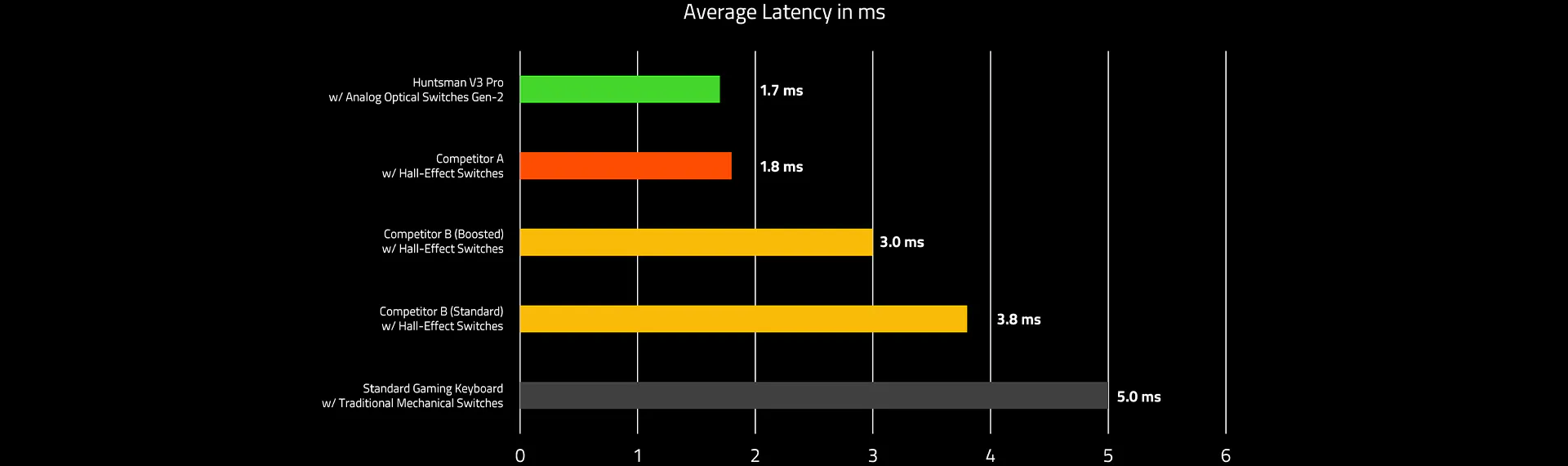
빠른 온보드 조정
설정을 위한 온보드 스토리지
-

빠른 작동점 조정 모드 키보드의 작동점 조정을 시작하려면 FN + Tab 키를 누르기만 하면 됩니다. 다음으로 아무 키나 눌러 작동 높이를 테스트하고 해당 숫자 키를 눌러 원하는 작동 높이를 설정합니다. Esc 키를 눌러 모드를 종료하고 설정을 온보드 메모리에 저장합 니다 . -

퀵 래피드 트리거 조정 모드 빠른 트리거 설정 조정을 시작하려면 FN + Caps Lk 키를 누르고, 빠른 트리거 모드를 켜거나 끄려면 Caps Lk 키를 누르기만 하면 됩니다. 다음으로 아무 키나 눌러 현재 빠른 트리거 설정을 테스트하고 해당 숫자 키를 눌러 원하는 빠른 트리거 감도를 설정합니다. Esc 키를 눌러 모드를 종료하고 설정을 온보드 메모리에 저장합 니다 . -

빠른 스냅 탭 조정 모드
FN + 왼쪽 Shift 키를 누르면 스냅 탭을 즉시 토글할 수 있습니다. 기본적으로 A 및 D 키가 이 모드에 페어링되어 있습니다. 스냅 탭이 켜져 있으면 페어링된 키에 흰색 불이 들어오고 스냅 탭이 꺼져 있으면 빨간색 불이 들어옵 니다 .
이중 기능의 수식 키
4방향 화살표 키 기능

이중 기능의 수식 키
4방향 화살표 키 기능

-
탭하기
화살표 키를
-
누르기
수식 키 기능 길게
질감 있는 더블샷(DOUBLESHOT) PBT 키캡
측면에 보조 기능 인쇄

질감 있는 더블샷(DOUBLESHOT) PBT 키캡
측면에 보조 기능 인쇄

알루미늄 상부 플레이트
최상급 내구성

알루미늄 상부 플레이트
최상급 내구성

컴팩트한 60% 폼팩터
휴대가 편리하며 효율적인 게이밍 경험

컴팩트한 60% 폼팩터
휴대가 편리하며 효율적인 게이밍 경험

선택 가능한 옵션
보증 지원
여기에서 최대 2년간의 보증을 획득하고 믿을 수 있는 기술 지원에 액세스하세요. RazerStore에서 직접 구매하면 14일 동안 무료로 반품이 가능합니다.

자주 묻는 질문
-
Razer 아날로그 옵티컬 스위치와 일반 Razer 옵티컬 스위치의 차이는 무엇인 가요 ?두 스위치 모두 광학 기술을 활용하여 제로 디바운스 지연과 가장 빠른 작동 속도를 보장하지만 Razer의 아날로그 옵티컬 스위치에는 키가 얼마나 눌렸는지 감지하는 기능이 있습니다. 이를 통해 게이머는 작동점을 커스터마이징하고 래피드 트리거 모드를 활성화하며 컨트롤러 썸스틱이나 조이스틱과 같은 아날로그 입력을 전송할 수 있습 니다 . -
래피드 트리거란 무엇인 가요 ?기존에는 키 입력이 등록된 후 스위치가 고정된 리셋 지점을 지나 위로 이동해야 다음 키 입력을 할 수 있었습니다. 래피드 트리거를 사용하면 스위치의 리셋 지점이 더 이상 고정되어 있지 않으므로 스위치가 위로 이동하는 순간 리셋되어 게임 플레이 중 반응성이 크게 향상됩 니다 . -
래피드 트리거의 장점은 무엇인 가요 ?래피드 트리거를 사용하면 손가락을 살짝만 들어도 키를 재설정할 수 있으므로 반복되는 키 입력을 훨씬 더 빠르게 수행할 수 있습니다. FPS의 경우, 이는 게임 내 움직임의 반응성과 정밀도가 향상된다는 의미입니다. Counter-Strike 2나 발로란트 같은 게임에는 이동 중 정확도에 불이익을 주는 메커니즘이 있으므로, 상대보다 빠르게 고정된 자세를 취할 수 있으면 조준력이 크게 향상됩 니다 . -
래피드 트리거 모드 활성화 방법 ?키보드의 작동 탭에서 Razer Synapse를 통해 래피드 트리거 모드를 활성화할 수 있습니다. 또한 단축키 Fn + Caps Lock을 사용하여 온보드 빠른 트리거 조정 모드로 들어갈 수도 있습니다. 래피드 트리거 모드는 공장 기본 프로필에서 사용할 수 없습 니다 . -
Razer Huntman V3 Pro 제품군의 세 가지 폼팩터(풀사이즈, 텐키리스, 60%)의 차이는 무엇인 가요 ?풀사이즈 Razer Huntsman V3 Pro에는 숫자 패드 섹션이 있어 더 많은 기능을 제공하며, 가장 많은 수의 키가 있습니다. Razer Huntsman V3 Pro Tenkeyless는 숫자 패드를 없애 너비가 더욱 컴팩트합니다. Razer Huntsman V3 Pro Mini는 텐키리스 키보드보다 더욱 컴팩트한 60% 폼팩터를 갖추고 있어 마우스 작동에 필요한 최대 공간을 확보할 수 있습 니다 . -
키보드에 몇 개의 프로파일을 저장할 수 있 나요 ?이 미니 키보드에는 단축키를 사용하여 활성화할 수 있는 총 6개의 프로파일이 있습니다. 2개의 프로파일은 사전 설정되어 변경할 수 없으며, 나머지 4개의 프로파일은 빠른 온보드 조정 모드 또는 Razer Synapse를 통해 완전히 커스터마이징할 수 있습 니다 . -
마지막으로 사용한 Synapse 프로파일이란 무엇인 가요 ?Razer Synapse에서 사용한 최근 키보드 설정을 기억하는 온보드 프로파일로, 흰색 프로파일 표시등으로 표시됩 니다 . -
공장 기본 설정 프로파일이란 무엇인 가요 ?빠른 트리거 모드가 꺼진 상태에서 2.0mm 작동점으로 설정된 온보드 프로파일로, 일반적으로 타이핑 및 게임과 관련이 없는 작업에 사용됩니다. 이 프로파일은 녹색 프로파일 표시등으로 표시되며 수정할 수 없습 니다 . -
이중 기능의 수식 키는 어떻게 작동하 나요 ?우측 하단의 수식 키(오른쪽 Shift, 오른쪽 Alt, 오른쪽 메뉴, 오른쪽 Ctrl)를 짧게 누르면 화살표 키로 사용할 수 있고, 키를 길게 누르면 원래 기능을 사용할 수 있습니다. 이 기능은 Razer Synapse를 통해 비활성화할 수 있습 니다 . -
이 기기는 Windows 동적 조명과 호환되 나요 ?호환되는 기기 목록에서 자세한 내용을 확인하세요. 사용 중인 기기가 목록에 없는 경우 최상의 크로마 RGB 환경을 위해 Windows 동적 조명을 끄는 것을 적극 권장합 니다 . -
키보드에서 최상의 경험을 얻으려면 어떻게 해야 하 나요 ?Razer Huntsman V3 Pro 제품군(풀사이즈, 텐키리스, 60%)으로 최상의 경험을 얻으려면 펌웨어 및 Razer Synapse가 모두 최신 버전으로 업데이트되었는지 확인하 세요 . -
Razer Snap Tap을 전환하려면 어떻게 하 나요 ?FN + 왼쪽 Shift 키를 누르면 Razer Snap Tap을 즉시 토글할 수 있습니다. 기본적으로 A 및 D 키가 이 모드에 페어링되어 있습니다. Razer Snap Tap이 켜져 있으면 페어링된 키에 흰색 불이 들어오고 Razer Snap Tap이 꺼져 있으면 빨간색 불이 들어옵니다. Razer Snap Tap은 Razer Synapse를 통해 전환할 수도 있으며, 원하는 키를 지정하여 커스터마이징할 수도 있습 니다 . -
스냅 탭을 래피드 트리거와 동시에 사용할 수 있 나요 ?래피드 트리거 모드와 함께 원활하게 작동하여 방향에 관계없이 게임 내 움직임에 대한 게이머의 반응성을 더욱 높여줍 니다 . -
Razer Snap Tap, 래피드 트리거 및 사용자 지정 작동 지점을 키보드에 저장할 수 있 나요 ?예, Razer Huntsman V3 Pro Mini에 저장할 수 있습 니다 .

























